Как можете да изтриете файл с администраторски права
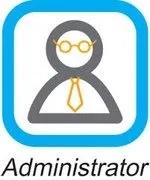
И явно е влязъл от името на "управителя", но компа пак псува. В този случай ще се опитаме да ви кажем как да премахнете документ с администраторски права
- Най-простите методи
- Използване на софтуерни инструменти

Най-простите методи
Най-лесният метод, който ще ви позволи да изтриете омразната папка, е да рестартирате компютъра си. Работата е там, че грешката може да възникне поради използването на файлови ресурси от приложение на трета страна. При рестартиране ще се изключи и ако имате време да се стартира автоматично, тогава ще можете да изпратите папката в кошчето.
Ако първият метод не работи, щракнете с десния бутон върху злонамерения файл, изберете раздела „Защита“, маркирайте името си и поставете отметка срещу „Пълен достъп“. Запазете промените и опитайте да изтриете файла отново като администратор.
В някои случаи можете да изтриете папката с администраторски права, като първо я преместите на флаш устройство или друго локално устройство. Методът работи доста често.
Използване на софтуерни инструменти
Има поне две програми, които ще ви помогнат да премахнете документа. Това са помощните програми Unlocker и Total Commander. Първото приложение премахва блока от името на администратора, а второто разширява възможностите на потребителя.
След като инсталирате програмата Unlocker, трябва:
Ако документът е заключен от името на администратора, ще бъдете подканени да го отключите (включително отключване на прикачени файлове и папки). След това програмата трябва да помогне.
Когато използвате програмата Total Commander, действията се променят леко. Стартирайте инсталираната програма. Ще се появи някакъв аналог на стандартната програма "Explorer".
Намираме нашия документ, щракнете върху него с десния бутон на мишката, изберете елемента за изтриване в падащото меню. Ако нищо не се е случило, направете следното:
Понякога в директорията има няколко такива фонови процеса, които пречат на изпълнението на задачата. Необходимо е да се провери и попълни всеки от тях. За съжаление, дори този метод не може да даде сто процента гаранция. В този случай трябва да се уверите, че няма вируси или да дадете компютъра на професионалисти.
